Android의 그룹 텍스트에서 자신을 제거
잡집 / / November 28, 2021
Android 휴대전화의 그룹 문자에서 자신을 삭제하고 싶으십니까? 슬프게도, 당신은 할 수 없습니다 떠나다 NS 그룹 텍스트, 하지만 여전히 음소거하거나 삭제 메시지 앱의 스레드.
그룹 텍스트는 동일한 메시지를 여러 사람에게 전달해야 할 때 유용한 커뮤니케이션 방법입니다. 개별적으로 수행하는 대신 모든 관련 당사자의 그룹을 만들고 메시지를 보낼 수 있습니다. 또한 아이디어를 공유하고 토론하고 회의를 진행할 수 있는 편리한 플랫폼을 제공합니다. 다양한 위원회와 그룹 간의 커뮤니케이션도 그룹 채팅으로 인해 더 쉽습니다.
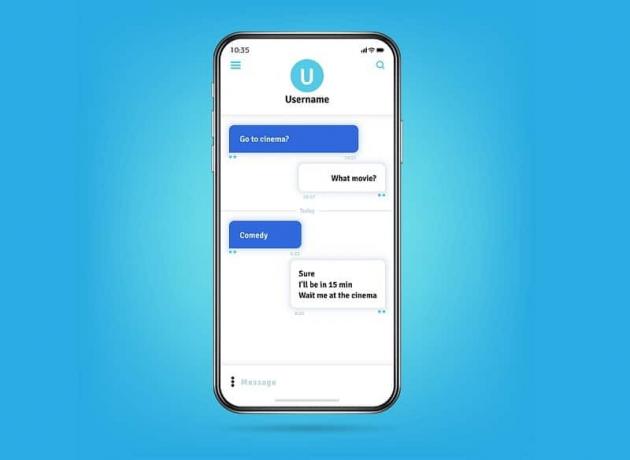
그러나 여기에는 특정 단점이 있습니다. 그룹 채팅은 특히 대화나 그룹 전반에 참여하기를 꺼리는 경우 성가신 일이 될 수 있습니다. 당신은 당신과 상관없는 수백 개의 메시지를 매일 받고 있습니다. 귀하의 전화기는 이러한 메시지를 알리기 위해 때때로 벨이 계속 울립니다. 사람들은 단순한 문자 메시지 외에도 스팸에 불과한 많은 사진과 동영상을 공유합니다. 자동으로 다운로드되어 공간을 차지합니다. 이러한 이유로 가능한 한 빨리 그룹 채팅을 종료하고 싶게 만듭니다.
불행히도 이것은 불가능합니다. 사실, 기본 메시징 앱 Android에서는 그룹 채팅을 종료할 수도 없습니다. 이 그룹이 WhatsApp, Hike, Messenger, Instagram 등과 같은 다른 타사 앱에 존재한다면 가능할 것입니다. 그러나 기본 메시징 서비스에는 적용되지 않습니다. 그러나 이것이 침묵으로 고통을 받아야 한다는 것을 의미하지는 않습니다. 이 기사에서는 성가시고 원치 않는 그룹 채팅에서 자신을 구할 수 있도록 도와드리겠습니다.
내용물
- Android의 그룹 텍스트에서 자신을 제거
- 그룹 채팅에서 알림을 음소거하는 방법은 무엇입니까?
- 멀티미디어 메시지의 자동 다운로드를 방지하는 방법은 무엇입니까?
Android의 그룹 텍스트에서 자신을 제거
앞서 언급했듯이 실제로 그룹 채팅을 종료할 수는 없지만 대신 할 수 있는 가장 좋은 방법은 알림을 차단하는 것입니다. 그렇게 하려면 다음 단계를 따르세요.
그룹 채팅에서 알림을 음소거하는 방법은 무엇입니까?
1. 클릭 기본 메시징 앱 상.
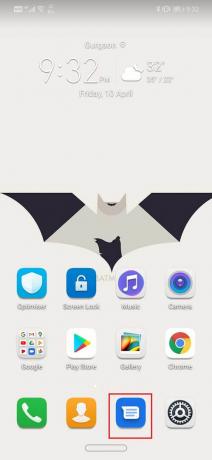
2. 이제 열어 그룹 채팅 음소거하려는 것입니다.

3. 우측 상단에 보시면 세 개의 수직 점. 그들을 클릭하십시오.
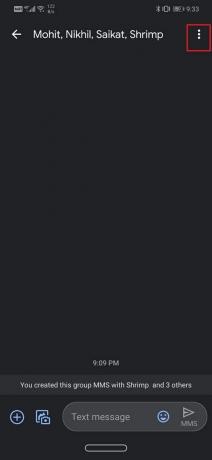
4. 이제 그룹 세부 정보 옵션.
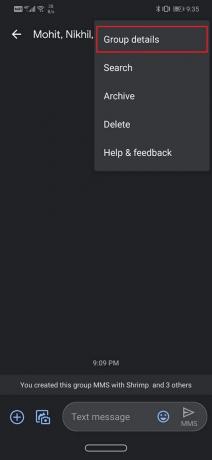
5. 클릭 알림 옵션.

6. 이제 옵션을 해제하기만 하면 됩니다. 알림 허용 상태 표시줄에 표시합니다.
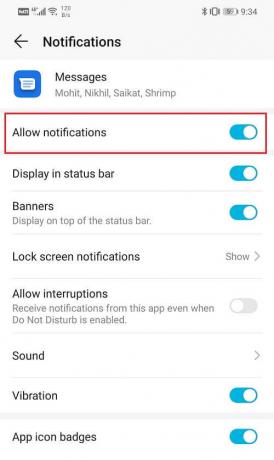
이렇게 하면 해당 그룹 채팅의 모든 알림이 중지됩니다. 음소거하려는 모든 그룹 채팅에 대해 동일한 단계를 반복할 수 있습니다. 또한 이러한 그룹 채팅에서 공유되는 멀티미디어 메시지가 자동으로 다운로드되는 것을 방지할 수 있습니다.
또한 읽기:WhatsApp에서 삭제된 메시지를 읽는 4가지 방법
멀티미디어 메시지의 자동 다운로드를 방지하는 방법은 무엇입니까?
1. 클릭 기본 메시징 앱 상.
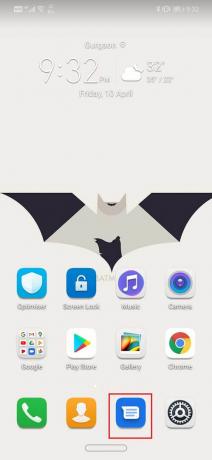
2. 우측 상단에 보시면 세 개의 수직 점. 그들을 클릭하십시오.
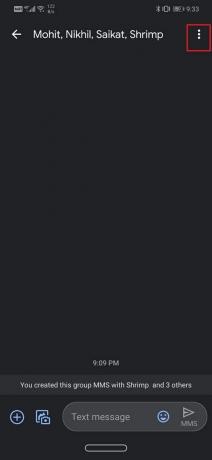
3. 이제 설정 옵션.

4. 이제 고급 옵션.
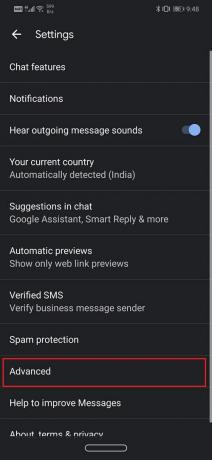
5. 이제 간단히 자동 다운로드 MMS 설정 끄기.

이렇게 하면 데이터와 공간이 모두 절약됩니다. 동시에 갤러리가 스팸으로 가득 찬 것에 대해 걱정할 필요가 없습니다.
추천:Android 전화를 다시 시작하거나 재부팅하는 방법
그룹 채팅을 완전히 삭제하는 옵션도 있지만 휴대전화에 있는 메시지만 삭제됩니다. 당분간 그룹 채팅을 제거할 수 있지만 그룹에 새 메시지가 전송되는 즉시 다시 돌아옵니다. 그룹 채팅에서 제거되는 유일한 방법은 그룹 작성자에게 귀하를 제거하도록 요청하는 것입니다. 이렇게 하려면 그/그녀가 귀하를 제외한 새 그룹을 만들어야 합니다. 제작자가 기꺼이 그렇게 하면 그룹 채팅과 완전히 작별할 수 있습니다. 그렇지 않으면 항상 알림을 음소거하고 MMS 자동 다운로드를 비활성화하고 그룹에서 발생하는 모든 대화를 무시할 수 있습니다.



